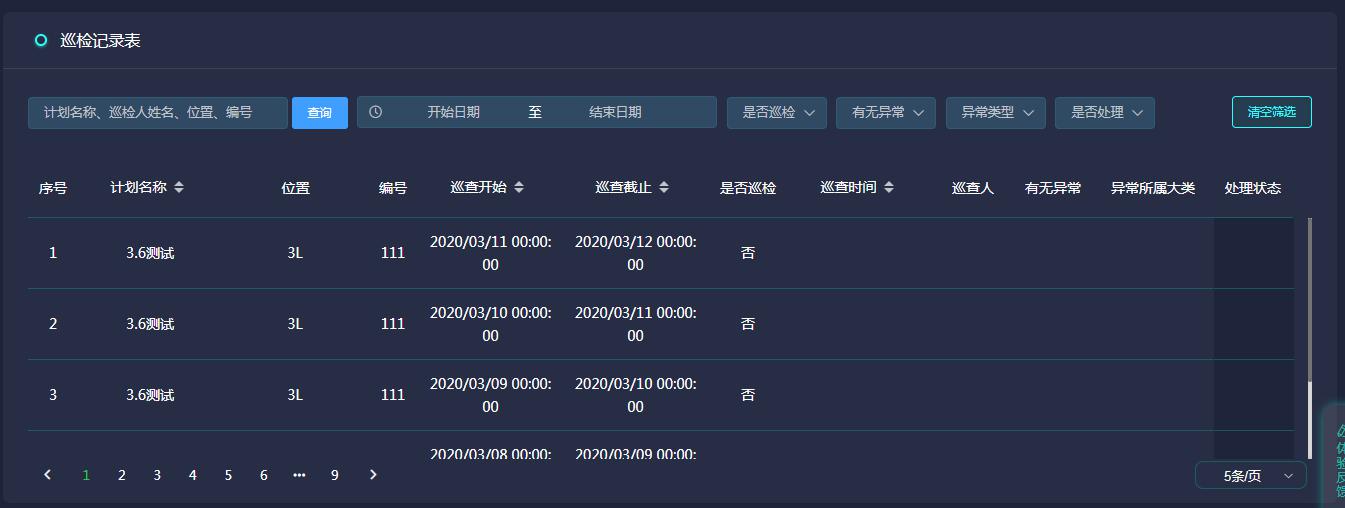服务热线
13162813861
登录之后,在平台的左侧菜单栏中找到单位管理,点击想要巡检的单位的编辑按钮, 进入单位详情页面在下方的平台登录账号管理中,新增一位巡检人员并保存。

点击Web 端菜单栏的巡检管理模块
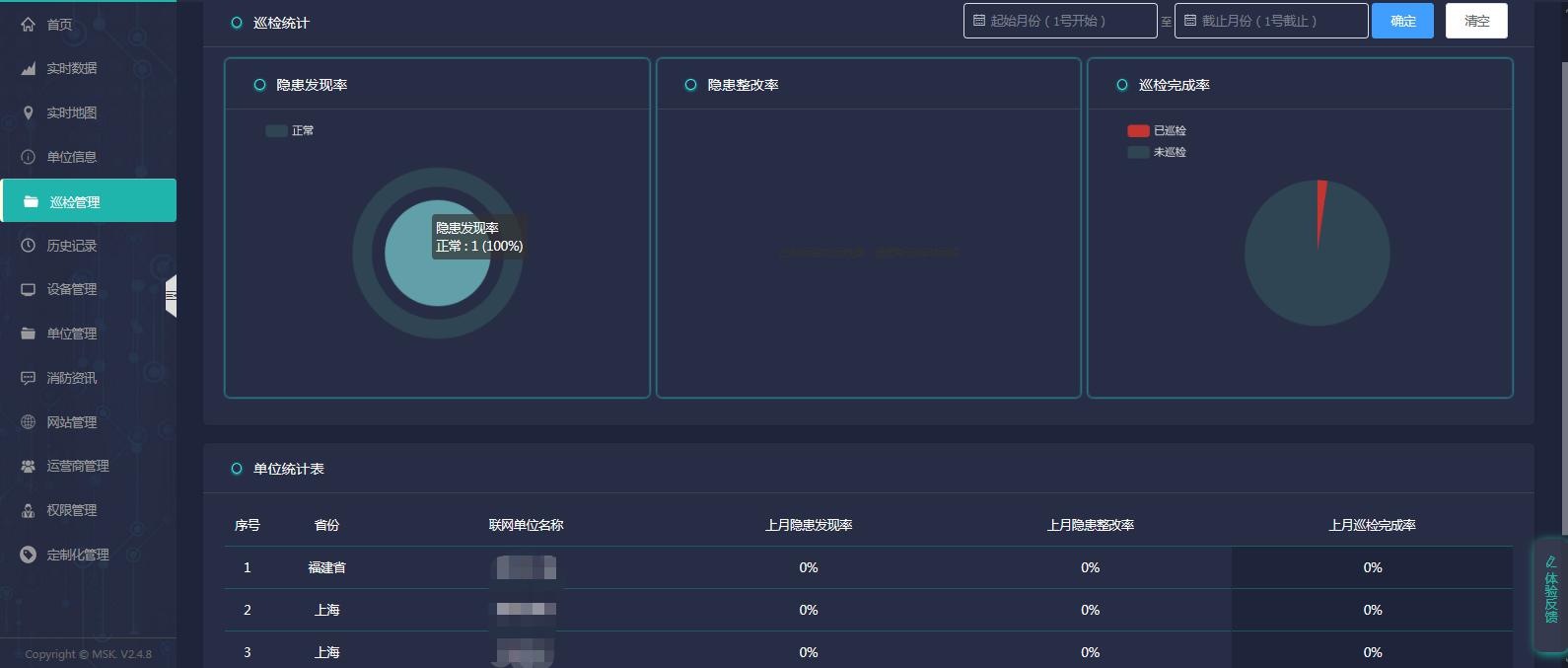
1) 巡检统计数据展示
此处可以看到个人用户权限下巡检的统计情况:
隐患发现率= 巡检发现隐患次数/ 实际巡检次数
隐患整改率= 巡检发现隐患并整改的次数/ 巡检发现隐患次数
巡检完成率= 实际巡检次数/ 应巡检次数
2) 单项目的巡检情况
点击具体的单位进入,可以看到单个单位的巡检统计情况
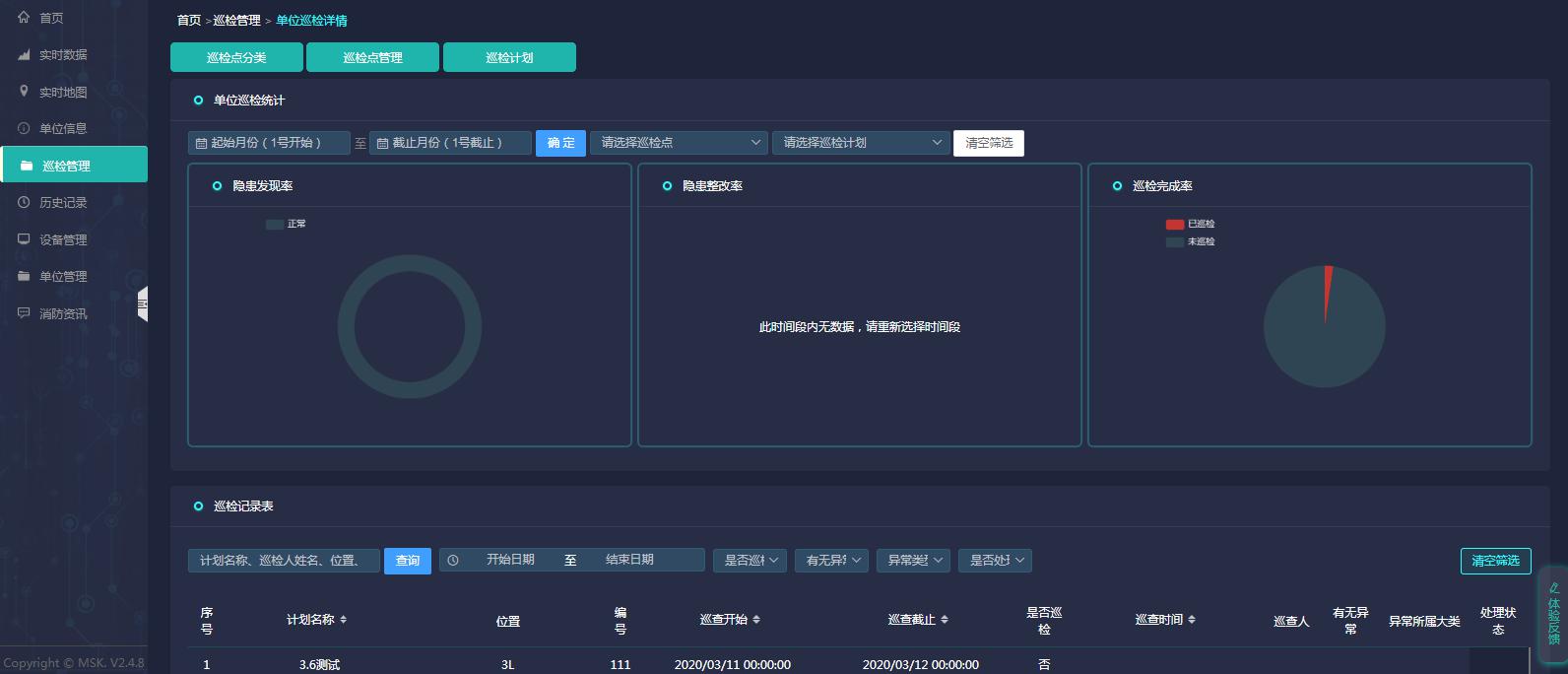
先点击巡检点分类按钮,进入巡检点分类界面,此处可以添加、删除、编辑巡检点分类等内容。
1)点击左侧的新增按钮,在如下界面填写自定义的分类名称。

2)选中新添加的分类,在右侧巡检内容下点击新增按钮,给刚添加的分类增加检测内 容,所属大类和检查方式。
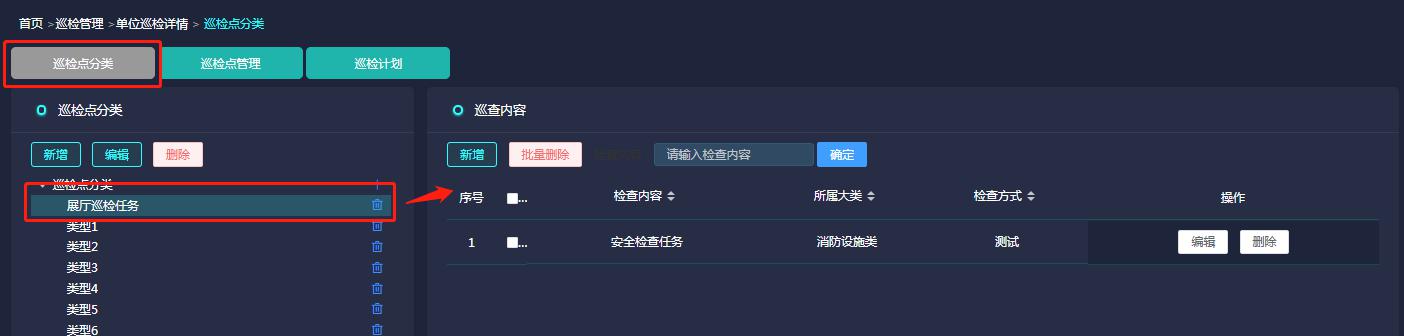
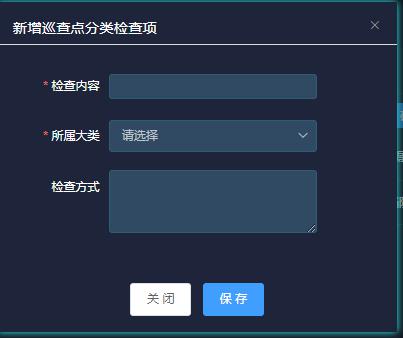
先点击巡检点管理按钮,进入巡检点管理界面,此处可以添加、导入、删除、编辑巡检点,打印巡检点二维码等内容。
1)添加/ 导入巡检点
点击新增巡检点按钮,在弹出界面按照规则填写保存即可。
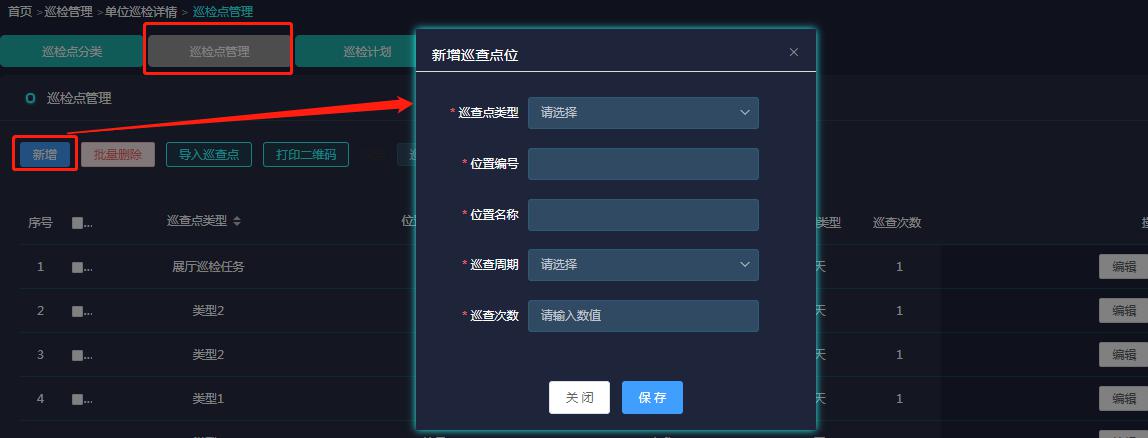
若有多个巡检点需要添加,可以使用导入功能。选择导入巡检点按钮,下载模板后按规则填写即可.
2)打印巡检点二维码
勾选要打印二维码的巡检点,在弹出的弹框中选择打印即可
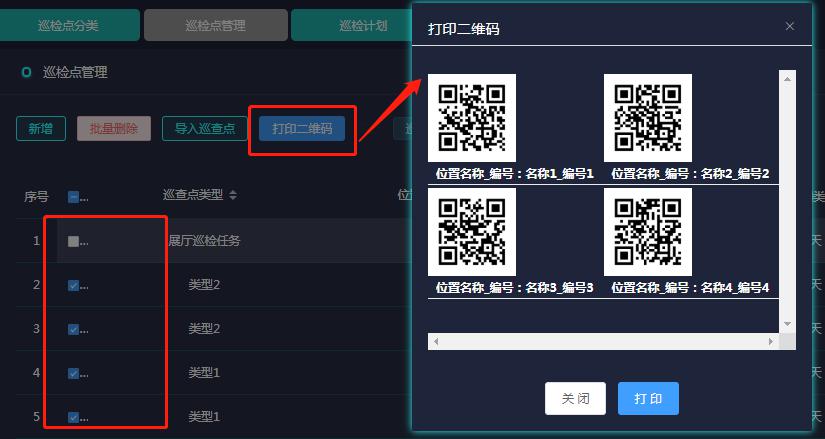
先点击巡检计划按钮,进入巡检计划管理界面,此处可以巡检计划的管理。
1)新增巡检计划,点击新增按钮,填入信息即可。注意此处的时间必须满足能够 巡检一次。例如在巡检点内的巡检周期设置了每月一次,在此处选择时间为一周,则 会添加失败。
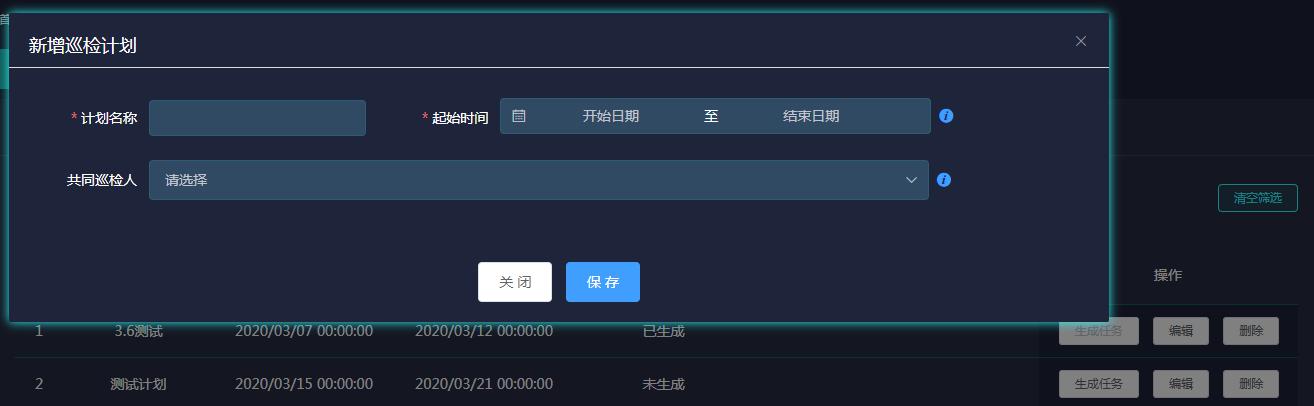
2)保存之后,在展示的页面中添加巡检任务。

然后点击巡检任务的巡检按钮,在弹出的界面中勾选要巡检的巡检点并保存。
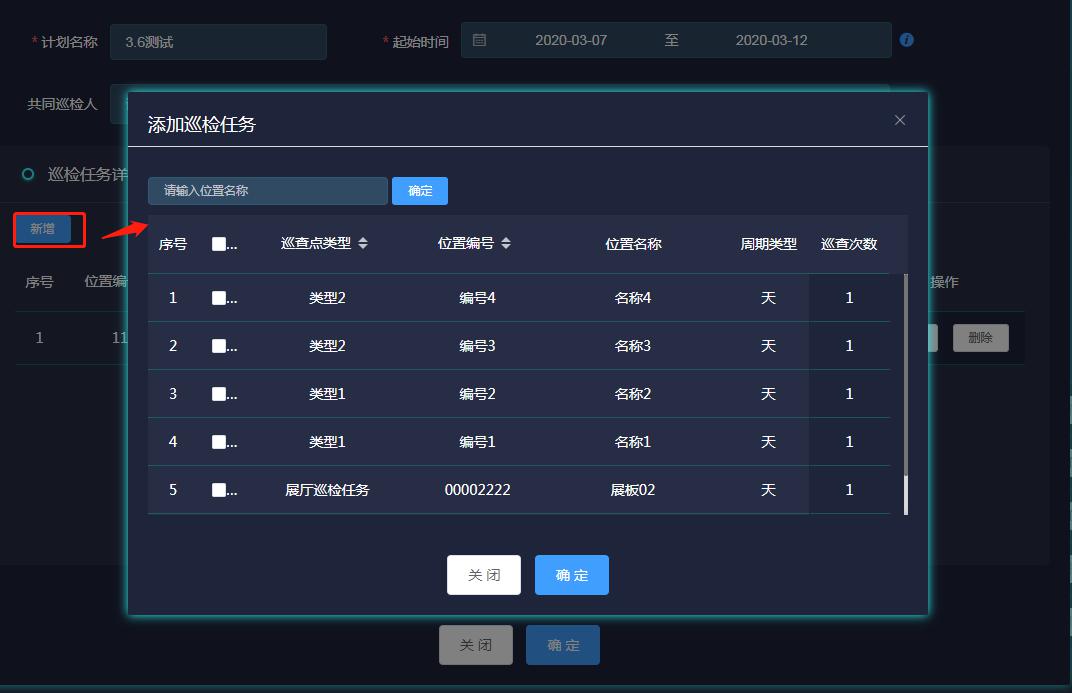
添加任务之后,如果想额外添加巡检人员,可以点击巡检任务的编辑按钮,新添 加巡检人员。
现在可以在巡检计划界面看到刚添加的巡检计划。
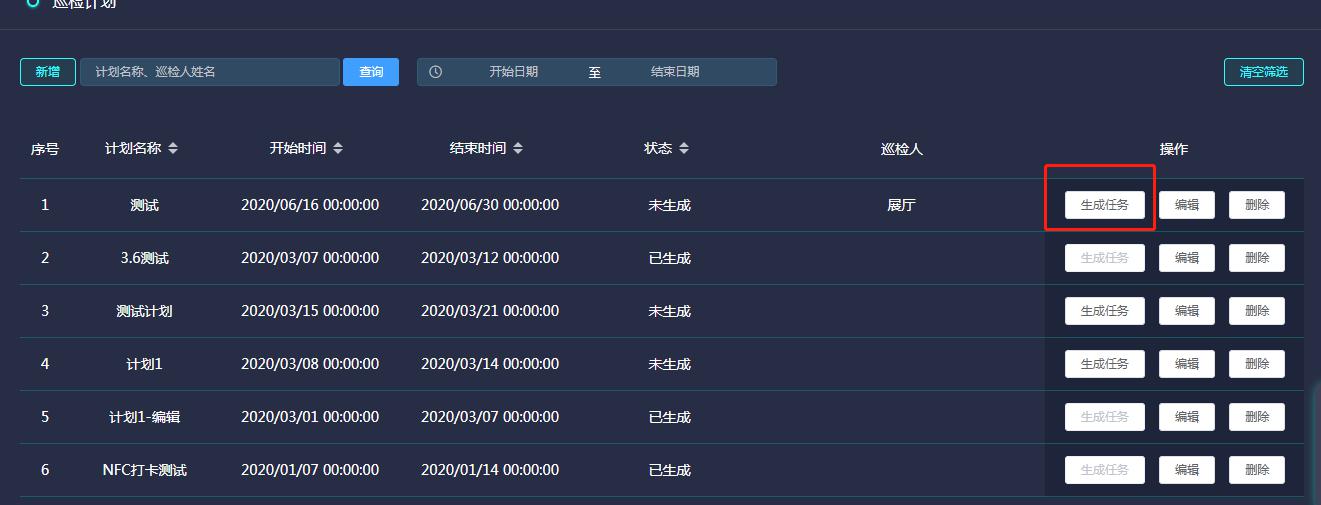
点击生成任务按钮,即可在单位巡检详情里的巡检记录表内看到生成的计划内容,巡检地点、巡查时间、巡检状态等等。